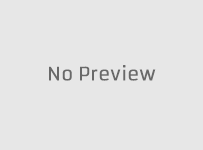আমরা সম্প্রতি জানিয়েছি নকিয়ার নতুন চাকরির বিজ্ঞপ্তির কথা, যা নকিয়া অ্যান্ড্রয়েড ফোন আনতে পারে এই ধারণার জন্ম দিয়েছে। কিন্তু আপনি কি জানতেন নকিয়ার হার্ডওয়্যার ইতোমধ্যেই অ্যান্ড্রয়েডের জন্য উপযুক্ত? হ্যাঁ, বিশ্বাস না হলেও কথা সত্য। কেননা, এক ডেভেলপারের কল্যাণে নকিয়ার জনপ্রিয় সেট এন৯-এ সফলভাবে চালানো গেছে অ্যান্ড্রয়েড ৪.০ আইসক্রিম স্যান্ডউইচ। এরপর এতে অ্যান্ড্রয়েড জেলি বিনও চালানো গেছে।
তারচেয়েও মজার বিষয় হলো, চাইলে আপনিও এখন আপনার পড়ে থাকা নকিয়া এন৯-এ ইন্সটল করে নিতে পারেন অ্যান্ড্রয়েড জেলি বিন। চলুন দেখে নেয়া যাক কীভাবে কী করতে হবে।
যা জানা জরুরি
- অ্যান্ড্রয়েড জেলিবিন চালানো গেলেও সব সুবিধা বা অ্যাপ্লিকেশন ঠিকভাবে কাজ নাও করতে পারে। এই পদ্ধতিতে আপনি কেবল জেলি বিনের খানিকটা স্বাদ নিতে পারবেন। পুরোপুরি অভিজ্ঞতাটুকু পাওয়ার জন্য আপনাকে অ্যান্ড্রয়েড ডিভাইসই ব্যবহার করতে হবে।
- এই টিউটোরিয়াল অনুসরণ করতে আপনাকে উইন্ডোজ অপারেটিং সিস্টেমে কাজ করতে হবে।
- টিউটোরিয়ালটি অনুসরণের পূর্বে ফোনের যাবতীয় কন্টাক্ট, এসএমএস ও এসডি কার্ডের সব ডেটা ব্যাকআপ নিয়ে নিন।
- পুরো প্রক্রিয়ায় ইন্টারনেট সংযোগ ও ডাউনলোডের প্রয়োজন হবে।আনলিমিটেড সংযোগ রেকমেন্ডেড।
- নিত্য ব্যবহার করছেন এমন এন৯-এ এটা ইন্সটল না করাই ভালো হবে।
- এই পদ্ধতিতে আমরা নিজেরা চেষ্টা করে দেখিনি। নিটড্রয়েড ফোরামে দেয়া টিউটোরিয়াল ও এই পদ্ধতি অনুসরণ করে সফল হয়েছেন এ ব্যাপারে নিশ্চিত হয়েই টিউটোরিয়ালটি বাংলায় রূপান্তর করে দেয়া হচ্ছে। এই পদ্ধতি অনুসরণ করে ডিভাইসের কোনো ক্ষতি হলে অ্যান্ড্রয়েড কথন বা সংশ্লিষ্ট কেউ দায়ী থাকবে না। সর্বোচ্চ সতর্কতা ও নিজ দায়িত্বে অনুসরণ করার জন্য অনুরোধ করা হলো।
ধাপ-১: ডুয়েল বুট কার্নেল ফ্ল্যাশ

- আপনার নকিয়া এন৯-এ Settings > Security > Device Lock > Autolock অপশনে গিয়ে OFF সিলেক্ট করুন।
- এখান থেকে ফ্ল্যাশার ইমেজ ফাইলটি ডাউনলোড করুন। ফাইলের নাম WinFlasher-3.12.1.exe.
- .exe ফাইলটিতে ডবল ক্লিক করে ফ্ল্যাশারটি আপনার কম্পিউটারে ইন্সটল করুন। ইন্সটলের সময় লোকেশন অবশ্যই C:\Program Files\Nokia\Flasher\দিয়ে দেবেন।
- এবার নকিয়া এ৯ বন্ধ করুন এবং কম্পিউটার থেকে ডিসকানেক্ট করুন (ইউএসবি)।
- এখান থেকে NaviFirm ডাউনলোড করে কম্পিউটারে আনজিপ করুন।
- এবার নেভিফার্ম চালু করুন এবং বামপাশের লিস্ট থেকে Nokia N9 সিলেক্ট করুন। দ্বিতীয় তালিকা থেকে 30.2012.7.1 সিলেক্ট করুন। এবারে শেষের তালিকার জন্য আপনার এন৯-এর আইডেন্টিফায়ার প্রয়োজন হবে। আপনি আপনার নকিয়া এন৯ সেটের সিম ট্রে’র নিচেই ৭-অক্ষরের আইডেন্টিফায়ার পাবেন। এটি টাইপ করলে শেষের তালিকা থেকে আপনার ফোনের আইডেন্টিফায়ার খুঁজে পাবেন। সেটি সিলেক্ট করুন।
- এবার উপরের ডানদিক থেকে Unmark All বাটনে ক্লিক করুন। এবার নিচের (ডানদিকের) তালিকায় খুঁজে খুঁজে কেবল সেগুলোতে চেক (টিক) চিহ্ন দিন যেগুলো শুরু হয়েছে DFL61 অক্ষরদ্বয় দিয়ে এবং যেগুলোর মধ্যে LEGACY শব্দটি লেখা আছে।
- এবার Browse বাটনে ক্লিক করুন এবং Save to লোকেশন হিসেবে C:\Program Files\Nokia\Flasher\ দেখিয়ে দিন।
- এবার ক্লিক করুন Download বাটনে।
- এবার এখান থেকে কার্নেল ডাউনলোড করুন। zImage নামের ফাইলটি দেখে তার ডানদিক থেকে সর্বশেষ তারিখের ফাইলটি ডাউনলোড করুন। ফাইলটি C:\Program Files\Nokia\Flasher\ ফোল্ডারে সেভ করুন।
- এবার উইন্ডোজ কমান্ড প্রোম্পট চালু করুন। এ জন্য স্টার্ট মেনুতে গিয়ে টাইপ করুন cmd এবং এন্টার চাপুন (উইন্ডোজ ৭ ও ৮-এর জন্য।) এক্সপি ব্যবহারকারীরা Start > Run > cmd লিখে এন্টার চাপুন।
- কমান্ড প্রোম্পটে নিচের দু’টি লাইন লিখুন। প্রতিটি লাইনের শেষে এন্টার বাটন চাপুন।
cd C:\Program Files\Nokia\Flasher flasher -a DFL61_HARMATTAN_30.2012.07-1_PR_LEGACY_005-OEM1-958_ARM.bin -k zImage --flash-only=kernel -f -R
- দ্বিতীয় লাইনটি লিখে এন্টার চাপার পর ইউএসবি ক্যাবলটি প্রথমে নকিয়া এন৯-এ কানেক্ট করুন ও তারপর কম্পিউটারে কানেক্ট করুন। এবার ফোনে ফ্ল্যাশ শুরু হবে।
ধাপ-২: বুটলোডার ইন্সটল
এই পর্যায়ে আপনাকে ফোনে বুটলোডার ইন্সটল করতে হবে। আইসিএস-এর জন্য আমরা ইন্সটল করবো সিলিবুট নামের একটি বুটলোডার। এ জন্য নিচের ধাপগুলো অনুসরণ করুন।
- নকিয়া এ৯ কম্পিউটার থেকে বিচ্ছিন্ন করুন ও অন করুন।
- ডিভাইসে Settings > Security > Developer Mode-এ গিয়ে অন করুন। এতে ফোনটি রিস্টার্ট নেবে এবং কিছু অ্যাপ্লিকেশন ডাউনলোড করবে। অ্যাপ্লিকেশন ডাউনলোড করার জন্য জিজ্ঞেস করা হলে Yes চাপুন এবং ফোনটি ইন্টারনেটের সঙ্গে সংযুক্ত রাখুন।
- এবার ফোনটি আবার কম্পিউটারের সঙ্গে সংযুক্ত করুন ও ইউএসবি স্টোরেজ মোড অন করুন যাতে কম্পিউটার থেকে ফাইল ট্রান্সফার করা যায়।
- এই লিংক থেকে সিলিবুট ডাউনলোড করুন।
- সিলিবুট ফাইলটি নকিয়া এন৯-এর MyDocs ফোল্ডারে কপি করুন।
- এবার নকিয়া এন৯ কম্পিউটার থেকে বিচ্ছিন্ন করুন।
- নকিয়া এন৯ থেকে টার্মিনাল অ্যাপ্লিকেশনটি চালু করুন এবং নিচের কোডগুলো লিখে এন্টার চাপুন। প্রতি লাইনের শেষেই এন্টার চাপতে হবে এবং পাসওয়ার্ড চাইলে rootme দিতে হবে।
devel-su tar xjvf /home/user/MyDocs/sillyboot.tar.bz2 -C /
ধাপ-৩: জেলি বিন ইন্সটল
- প্রথমে এই লিংক থেকে মূল ফাইলগুলো ডাউনলোড করে নিন। INSTALL NITDROID ROOTFS লেখার নিচেই ডাউনলোড লিংক পাবেন।
- ডাউনলোড শেষে ফাইলটি ডেস্কটপে রাখুন।
- আপনার এন৯-এ আগে নিটড্রয়েড ইন্সটল করা হলে তা মুছে ফেলতে হবে। না করে থাকলে সরাসরি ফাইলটি নকিয়া এন৬-এর MyDocs ফোল্ডারে কপি করুন। ইউএসবি দিয়ে সংযুক্ত করে ফাইলটি ট্রান্সফার করতে পারবেন।
- ফাইল কপি শেষ হলে এন৯ পিসি থেকে বিচ্ছিন্ন করুন।
- এবারে নকিয়া এন৯-এ টার্মিনাল চালু করুন এবং নিচের কোডগুলো লিখে এন্টার চাপুন। প্রতিটি লাইনের শেষেই এন্টার চাপতে হবে এবং পাসওয়ার্ড চাইলে rootme দিতে হবে।
devel-su mkdir /home/nitdroid tar xjvf /home/user/MyDocs/nitdroid_n9_jellybean_alpha5.tar.bz2 -C /home/nitdroid/
- কমান্ড লাইনে কাজ শেষ হওয়ার পর আপনার নকিয়া এন৯ সেটটি রিস্টার্ট করুন। পরবর্তীতে ফোন চালু হওয়ার সময় Press VolUp to boot alternative OS একটি মেসেজ দেখতে পাবেন। এখানে মোবাইলের ভলিউম আপ বাটনটি প্রেস করলেই আপনি ঢুকতে পারবেন অ্যান্ড্রয়েড জেলি বিনে।

এই লিংকে গিয়ে জানতে পারবেন এন৯-এ জেলি বিন চালালে কী কী সুবিধা কাজ করবে ও কী কী সুবিধা কাজ করবে না। আগেই বলা হয়েছে, এটি মূলত টেস্ট করার জন্য ব্যবহার করতে পারেন। জেলি বিনের আসল মজা পেতে আপনার অ্যান্ড্রয়েড ডিভাইসেই জেলি বিন চালাতে হবে। এ জন্যই আমরা আগেই বলে নিয়েছি, ব্যবহার করছেন এমন এন৯-এ এটা ইন্সটল না করাই ভালো হবে।
আপনার ফেলে রাখা নকিয়া এন৯-এ জেলি বিন ইন্সটল করার জন্য এই পদ্ধতিটি পরীক্ষা করে দেখতে পারেন। সফলতা-ব্যর্থতার কথা আমাদের জানাবেন অবশ্যই যদিও আমরা এ ব্যাপারে তেমন কোনো সাপোর্ট দিতে পারবো না। আশা করছি পাঠকদের মধ্যে কেউ না কেউ ইতোমধ্যেই এই পদ্ধতিটি কাজে লাগিয়েছেন।